Prozor Odnosi omogućuje definiranje načina odnos stavki pohranjenih u više tablica programa Access. Dostupna je klikom na Alati baze podataka > odnosima.
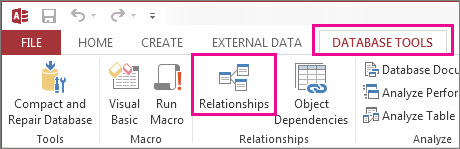
Odnosi su poput pravila koja upravljaju načinom na koji su podaci povezani u bazi podataka. U dobro normaliziranoj bazi podataka za obradu narudžbi, primjerice, vjerojatno ćete podatke o klijentu imati u jednoj tablici, a informacije o narudžbi u drugoj tablici. Želite biti sigurni da se kupci ne odvajaju od svojih narudžbi, zar ne? A ne želite da se stvori narudžba koja nema valjanog klijenta povezanog s tom narudžbom. Prozor Odnosi mjesto je na kojem možete postaviti ta pravila tako da se primjenjuju u cijeloj bazi podataka.
Ako ste već izgradili upit programa Access , primijetit ćete da prozor Odnosi izgleda slično gornjem dijelu sastavljača upita:
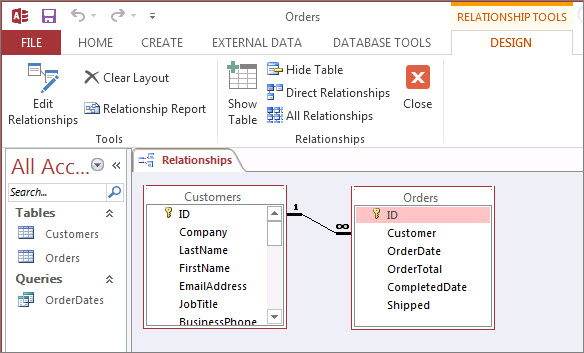
U prozoru Odnosi koristite naredbe na kartici Dizajn da biste dodali tablice u prikaz, a zatim povlačite polja između tablica da biste postavili odnose. U ovom primjeru odnos omogućuje povezivanje više narudžbi sa svakim klijentom, ali ne možete stvoriti narudžbu za klijenta koji ne postoji. Kada postavite ta pravila u prozoru Odnosi, ona će se primijeniti na cijelu bazu podataka (na primjer, ako stvorite novi upit, spojevima će se automatski postaviti u skladu s pravilima odnosa).
Napomena: Brisanjem tablice iz prozora Odnosi nećete je izbrisati iz baze podataka niti će se ukloniti odnosi koje ste već uspostavili.
Stvari koje možete učiniti
|
Zadatak |
Način izvođenja |
|---|---|
|
Dodavanje tablice ili upita u prozor |
Kliknite Dizajn > tablice (Prikaži tablicu u programu Access), odaberite željenu tablicu ili upit, a zatim kliknite Dodaj. |
|
Brisanje tablice ili upita iz prozora |
Odaberite tablicu ili upit, a zatim pritisnite DELETE. |
|
Skrivanje tablice ili upita |
Desnom tipkom miša kliknite tablicu ili upit, a zatim sakrij tablicu. |
|
Stvaranje odnosa |
Povucite polje iz jedne tablice ili upita u odgovarajuće polje u drugoj tablici ili upitu. |
|
Postavljanje svojstava za odnos |
Desnom tipkom miša kliknite crtu odnosa između dviju tablica (to može potrajati nekoliko pokušaja da se točno pogodi), a zatim kliknite Uredi odnos. |
|
Brisanje odnosa |
Desnom tipkom miša kliknite crtu odnosa između dviju tablica (to može potrajati nekoliko pokušaja da se točno pogodi), a zatim kliknite Izbriši. |
|
Prikaži sve odnose |
Kliknite Dizajn > Svi odnosi. |
|
Prikaz odnosa za određenu tablicu |
Odaberite tablicu, a zatim kliknite Dizajn > izravnih odnosa. |
|
Prikaz odnosa za jednu tablicu bez prikaza odnosa za druge tablice |
Kliknite Alati >dizajna > očisti izgled. Dodajte tablicu za koju želite vidjetiodnose (odnosi dizajna > > Dodavanjetablica (Prikaži tablicu u programu Access), a zatim kliknite Dizajn >odnosi > izravnih odnosa. |
|
Prilagodite veličinu tablice da biste otkrili dodatna polja i odnose. Napomena Potreban je Access za Microsoft 365. |
Da biste automatski promijenili veličinu tablice, desnom tipkom miša kliknite tablicu i odaberite Prilagodi veličinu. Ili dvokliknite rub tablice na:
|
|
Odaberite podskup tablica Napomena Potreban je Access za Microsoft 365. |
Da biste se lakše usredotočili na određene tablice i njihove odnose:
Obje akcije ističu podskup tablica podebljim obrubom. Da biste poništili odabir, kliknite izvan odabira. Da biste premjestili odabir, kliknite i povucite na drugo mjesto. |
|
Korištenje kotačića za pomicanje miša Napomena Potreban je Access za Microsoft 365. |
Pomičite se okomito pomicanjem kotačića miša prema gore ili dolje. Vodoravno se pomaknite pritiskom na Shift, a zatim pomicanjem kotačića miša prema gore ili dolje. |
Sada kada ste u točci u prozoru Odnosi, saznajte kako stvoriti, urediti ili izbrisati odnos.










